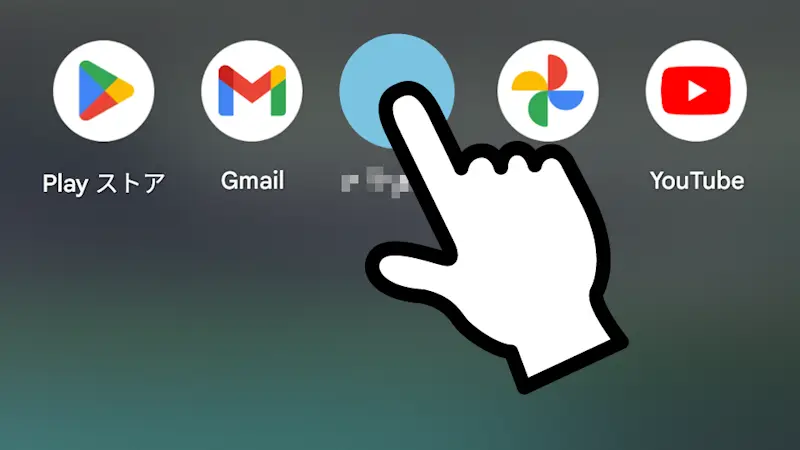スマートフォンでは[アイコン]などの対象オブジェクトを[長押し]することを「ロングタップ」などと呼びますが、押し続ける時間は設定より変更することができるので「ロングタップするつもりじゃなかった」など誤作動が多いようであれば変更すると良いでしょう。
タップとロングタップの違い
タッチパネルを搭載していることが多いスマートフォンは「タップする(触れる)」を基本として様々な操作をすることができます。
その中で「タップし続ける」ような長押し(ロングタップ)の操作は、押し続ける時間に個人差があることから「タップしたつもりがロングタップになった」と言った誤作動の原因になりがちです。
長押し(ロングタップ)操作は、それを認識した段階で[ディスプレイの表示]や[バイブレーション]と言ったフィードバックがあるため、それに合わせて操作すれば良いですが、どうしても違和感があれば長押しする時間を変更すると良いでしょう。
長押しする時間を設定するやり方
- 設定より【ユーザー補助】をタップします。

- ユーザー補助より【タイミングの調整】を選択します。
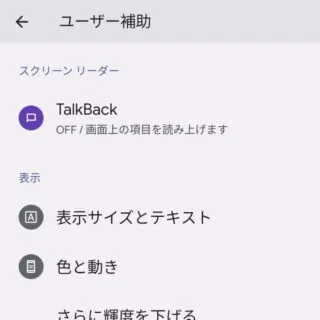
- タイミングの調整より【長押しする時間】をタップします。
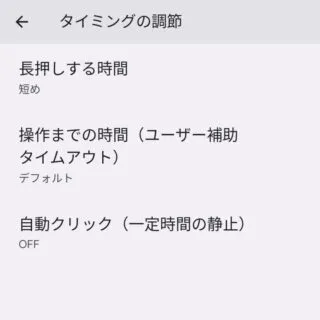
- 長押しする時間より【短め】【中】【長め】を選択します。
タッチパネルの操作に不慣れであれば【長め】を選択すると、ゆっくりとした操作が可能になるかもしれません。
長押しする時間を設定するやり方は以上です。